
Jos annat muiden käyttäjien jatkuvasti käyttää tietokonetta tai käyttää julkisia tietokoneita; Sinun on hyödyllistä siirtyä helposti Google Chromessa vieraana; Tämän tilan avulla voit kirjautua sisään erillisestä selaimesta, mikä suojaa henkilökohtaisia tietojasi. Tässä viestissä tiedät kuinka aktivoida, poista käytöstä ja poista mahdollisuus selata vierastilassa Google Chromessa.
Epäilemättä Google Chrome tarjoaa meille useita toimintoja, jotka ovat erittäin hyödyllisiä incognito-tilan lisäksi. Esimerkiksi sen avulla voimme asentaa ilmaisia laajennuksia, jotta voimme surffata Internetissä paremmin. Voimme myös synkronoida sen SmarTV: n kanssa tai jopa luoda google-sivustoja.
Ennen aloittamista suosittelemme, että päivität Google Chromen uusimpaan versioon. Tällä tavoin voit varmistaa, ettei sinulla ole haittaa prosessin aikana.
- Avaa Google Chrome -selain.
- Napsauta vaihtoehtoa ”Profiili”, joka sijaitsee oikeassa yläkulmassa kolmen pystysuoran pisteen vieressä.
- Kun valikko tulee näkyviin, sinun on valittava vaihtoehto ”Kutsuttu” (Voit myös sanoa ”Avaa vierasikkuna”).
- Uusi Google Chrome -ikkuna avautuu heti vierastilassa, jotta voit alkaa selata Internetiä.
Jos tietokoneellasi on valvottu käyttäjä, vierastila ei ole käytettävissä.
Kuinka päästä pois vierastilasta?
Vierastilasta poistuminen on erittäin helppoa, sinun tarvitsee vain sulkea navigointi-ikkuna jossa käytät vierastilaa ja voila, selaustoiminnastasi ei tule kirjaa.
- Sinun on käytettävä rekisterieditoria ja kopioitava tämä polku HKEY_LOCAL_MACHINE SOFTWARE Policies.
- Napsauta hiiren kakkospainikkeella vaihtoehtoa ”Poliisit”, heti ilmestyy kelluva ikkuna, josta sinun on valittava ”Uusi”, kun valikko tulee näkyviin, sinun on valittava vaihtoehto ”Key”.
- ”Polices” -kansioon ilmestyy uusi kansio, joka sisältää uuden salasanan, sinun on vaihdettava tämän kansion nimi.
- Sitten sinun on napsautettava hiiren oikealla painikkeella uutta kansiota, ja uusi kelluva ikkuna tulee näkyviin, jossa sinun on valittava ”Uusi”, toinen valikko näkyy uudelleen ja sinun on valittava ”Key”.
- Nyt näkyviin tulee alikansio, joka sinun on nimettävä.
- Napsauta hiiren oikealla painikkeella kyseistä alikansiota, kun kelluva ikkuna tulee näkyviin, sinun on valittava vaihtoehto uudelleen ”Uusi” ja myöhemmin ”DWORD-arvo (32 bittiä)”.
- ”DWORD-arvo” kutsutaan nimellä BrowsweGuestModeEnabled; sitten napsautamme tätä vaihtoehtoa niin, että ruutu tulee näkyviin, missä meidän on tehtävä muuta ”Arvotiedot” arvoksi 0 (nolla). Jos haluat milloin tahansa aktivoida vierastilan uudelleen Google Chromessa; sinun tarvitsee vain muuttaa ”arvotiedot” arvosta 0 arvoon 1.
- Tallenna muutokset painamalla painiketta ”Hyväksyä”.
- Jos noudatat kaikkia näitä vaiheita, olet poistanut Google Chromen vierastilan käytöstä.
Voit vahvistaa, että olet poistanut Google Chrome -selaimen vierastilan seuraavasti:
- Avaa Google Chrome -selain.
- Napsauta vaihtoehtoa ”Profiili” joka sijaitsee oikeassa yläkulmassa.
- Kun valikko on näkyvissä, et enää näe vaihtoehtoa ”Vieras” tai sitä kutsutaan myös ”Avaa vierasikkuna”; mikä osoittaa, että tämä tila on jo poistettu käytöstä Google Chrome -selaimessa.
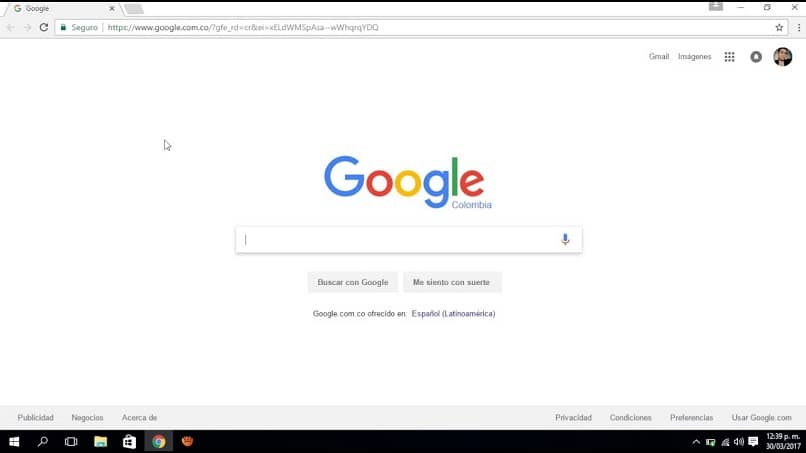
Tämän Google Chromen tilan käytön edut:
- Jos ystävä tai sukulainen lainaa sinulle tietokonettaan, on hyödyllistä aktivoida vierastila, koska kun suljet selainikkunan, ei ole mitään jälkeä siitä, mitä olet tehnyt verkossa.
- Suojaat henkilötietojasi kuten salasanat, käyttäjät tai korttien numerot.
- Et vaaranna tietokoneen omistajan henkilökohtaisia tietoja.
- Vieras-tila on a ajallinen profiiliSiksi, jos käytät samaa selainta uudelleen, et voi tarkastella selaushistoriaasi tai aikaisempaa hakua, mikä on ihanteellista, kun käytät julkista tietokonetta.
- Se antaa sinulle mielenrauhaa ja turvallisuutta, kun selaat Internetiä.
Sinun on pidettävä mielessä, että vierastila on hyvin erilainen tapa kuin inkognito-tila yksityisen selaamisen varten, jota myös Google Chrome tarjoaa.
Google Chrome -selain tarjoaa sinulle suuria etuja surffata Internetissä, ja yksi niistä on vierastila; Siksi älä epäröi käyttää tätä menetelmää, kun käytät Internetiä ja etenkin jos käytät usein julkisia tietokoneita.